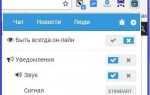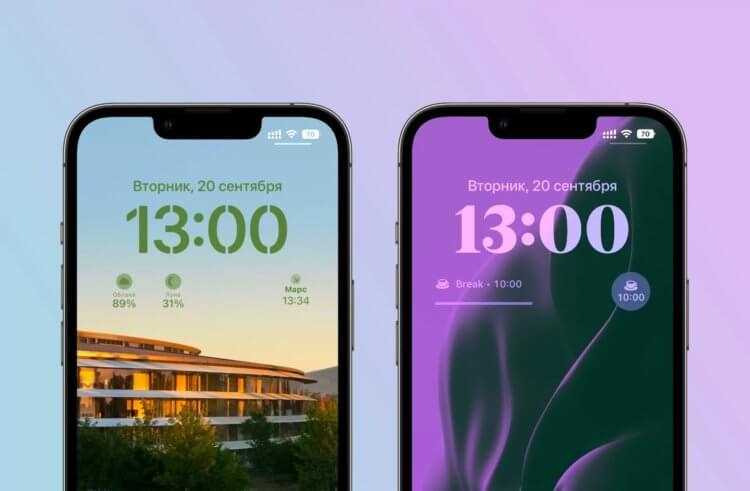
Синхронизация заметок на устройствах Apple позволяет эффективно обмениваться информацией между iPhone, iPad и Mac, улучшая производительность и обеспечивая доступ к важным данным в любой момент. Для этого используется встроенная функция iCloud, которая обеспечивает надежный и автоматический процесс синхронизации.
Первый шаг – убедитесь, что все ваши устройства подключены к одной учетной записи iCloud. Для этого откройте настройки на iPhone, выберите Apple ID в верхней части меню и войдите в свою учетную запись. На других устройствах этот процесс аналогичен, что позволяет легко настроить синхронизацию. Важно, чтобы на всех устройствах была включена синхронизация для заметок через iCloud. Для этого перейдите в Настройки > iCloud, активируйте ползунок рядом с Заметками.
Если вы используете несколько учетных записей (например, Gmail или Yahoo), то при создании новой заметки нужно убедиться, что она сохраняется в iCloud, а не в другом сервисе. Для этого откройте приложение Заметки, создайте новую запись и выберите в верхней части экрана Местоположение – iCloud. Это гарантирует, что заметка будет синхронизироваться между всеми вашими устройствами, использующими iCloud.
Не забудьте проверить настройки синхронизации на Mac. Перейдите в Системные настройки > Apple ID и включите синхронизацию заметок через iCloud. Таким образом, все ваши заметки будут доступными на всех устройствах, а изменения, внесенные на одном из них, отразятся на остальных.
Подготовка устройств для синхронизации заметок через iCloud
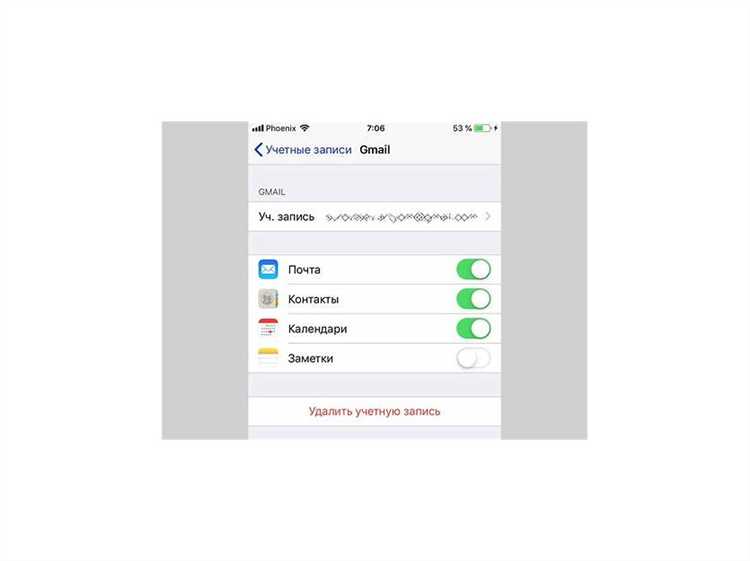
Для того чтобы синхронизировать заметки между iPhone, iPad и Mac через iCloud, необходимо выполнить несколько подготовительных шагов. Прежде всего, убедитесь, что на каждом устройстве включён iCloud и настроена синхронизация заметок.
1. Включите iCloud на каждом устройстве. Для этого откройте «Настройки» на iPhone или iPad, перейдите в раздел с вашим Apple ID и выберите «iCloud». Убедитесь, что ползунок рядом с «Заметки» включён. На Mac откройте «Системные настройки», затем «Apple ID» и также активируйте синхронизацию заметок через iCloud.
2. Проверьте, что используемая учетная запись Apple ID одинаковая на всех устройствах. Для этого зайдите в раздел «Настройки» на iPhone и iPad, а на Mac в меню «Системные настройки». Если учетные записи различаются, синхронизация будет невозможна.
3. Для стабильной работы синхронизации убедитесь, что на устройствах достаточно места в iCloud. Перейдите в «Настройки» на iPhone или iPad, выберите «iCloud» и проверьте объём доступного хранилища. Если место заканчивается, очистите или купите дополнительное хранилище.
4. Подключите устройства к Wi-Fi и убедитесь, что на них установлена последняя версия операционной системы. Без стабильного интернет-соединения и актуальной версии системы синхронизация может не работать корректно.
5. Включите iCloud Drive, если вы планируете использовать дополнительные функции, такие как доступ к заметкам через другие приложения. Для этого в разделе «iCloud» на каждом устройстве активируйте опцию «iCloud Drive».
После выполнения этих шагов ваши устройства будут готовы к синхронизации заметок через iCloud. Синхронизация начнётся автоматически при наличии активного интернета, и все ваши изменения будут отражаться на всех устройствах.
Настройка iCloud для автоматической синхронизации заметок на iPhone
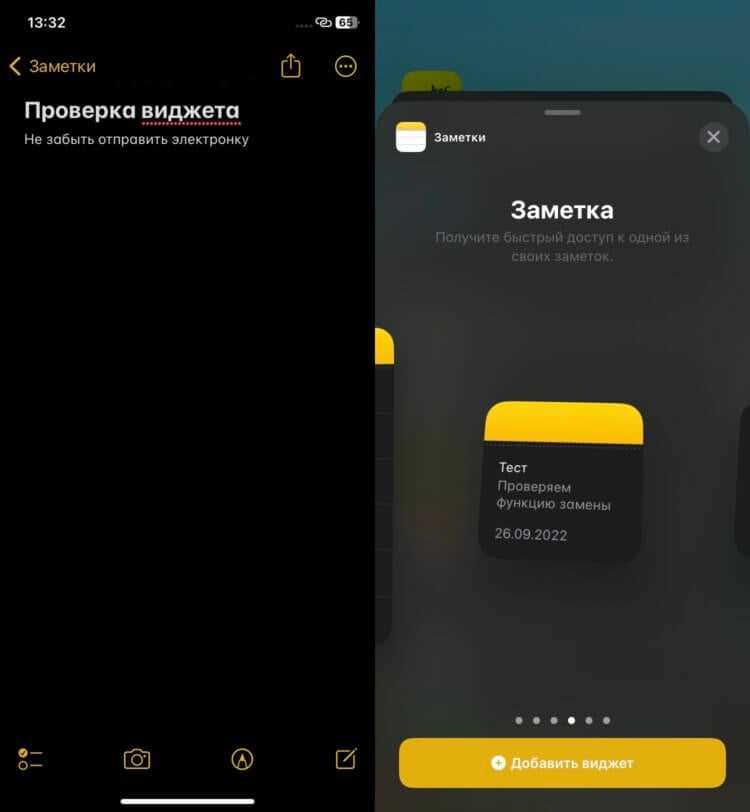
Чтобы синхронизировать заметки между устройствами Apple, необходимо настроить iCloud на iPhone. Это позволяет автоматически сохранять и обновлять ваши заметки на всех подключенных устройствах, таких как iPad и Mac.
Шаг 1: Перейдите в настройки iPhone, откройте раздел «Ваше имя» в верхней части экрана.
Шаг 2: Выберите «iCloud». На этом экране вы увидите список приложений, которые могут использовать iCloud для синхронизации данных.
Шаг 3: Найдите пункт «Заметки» и включите его. При этом ваши заметки начнут синхронизироваться с iCloud. Если iCloud не был настроен ранее, вам будет предложено войти в свой Apple ID.
Шаг 4: Убедитесь, что на всех устройствах Apple включена синхронизация заметок через iCloud. Для этого выполните аналогичные действия на других устройствах, войдите в iCloud и активируйте опцию «Заметки».
Шаг 5: Проверяйте, что на устройстве установлена последняя версия iOS или macOS. Обновления могут включать улучшения синхронизации данных через iCloud, что важно для бесперебойной работы.
После настройки iCloud заметки будут синхронизироваться автоматически, и изменения, внесенные на одном устройстве, отразятся на других. Важно отметить, что для работы синхронизации требуется постоянное подключение к интернету.
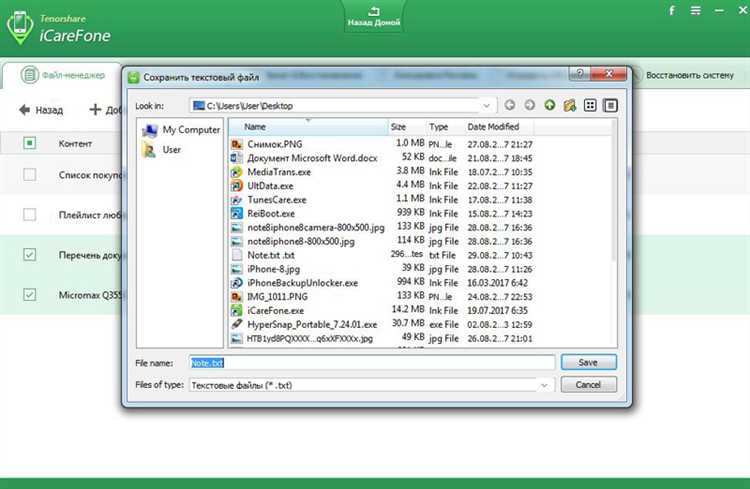
Проверка и управление синхронизацией через настройки iPhone
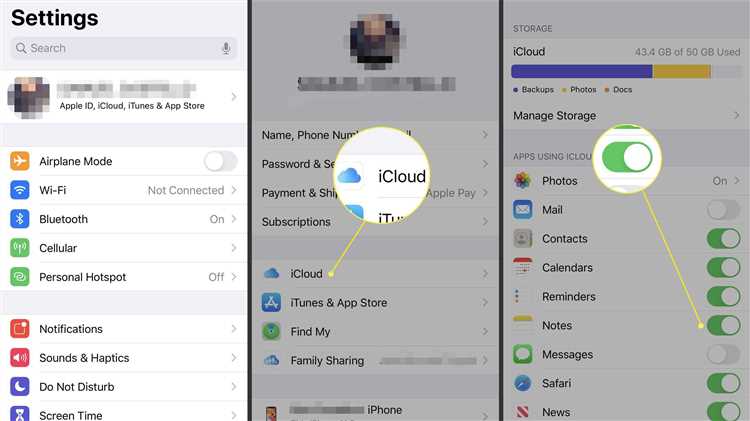
1. Откройте приложение «Настройки» на iPhone.
2. Прокрутите вниз и выберите раздел «Ваше имя» (Apple ID) в верхней части меню.
3. Перейдите в «iCloud». Здесь отображаются все приложения, которые синхронизируются с облачным сервисом Apple.
- Включите переключатель рядом с пунктом «Заметки». Это обеспечит синхронизацию заметок с iCloud и доступ к ним на других устройствах.
Если вы хотите синхронизировать заметки только с определенными устройствами, проверьте следующие настройки:
- В разделе «Заметки» iCloud вы можете отключить синхронизацию с отдельными аккаунтами, например, с учетной записью Exchange или Gmail. Для этого в настройках приложения «Заметки» на каждом устройстве отключите соответствующие учетные записи.
Если синхронизация не работает должным образом, выполните следующие действия:
- Проверьте подключение устройства к Wi-Fi или мобильному интернету.
- Перезагрузите iPhone для восстановления соединения с iCloud.
- Проверьте наличие обновлений iOS в разделе «Настройки» → «Основные» → «Обновление ПО» и установите их, если необходимо.
Кроме того, в настройках iCloud вы можете управлять объемом доступного хранилища. Для этого:
- Перейдите в «Настройки» → «Ваше имя» → «iCloud» → «Управление хранилищем». Здесь можно освободить место или приобрести дополнительное хранилище для синхронизации всех данных, включая заметки.
Синхронизация через iCloud позволяет вам быть уверенными, что ваши заметки всегда актуальны на всех устройствах с iOS, связанных с одним Apple ID. В случае проблем с синхронизацией, рекомендуется проверить статус работы iCloud через систему Apple Status.
Использование других приложений для синхронизации заметок между устройствами
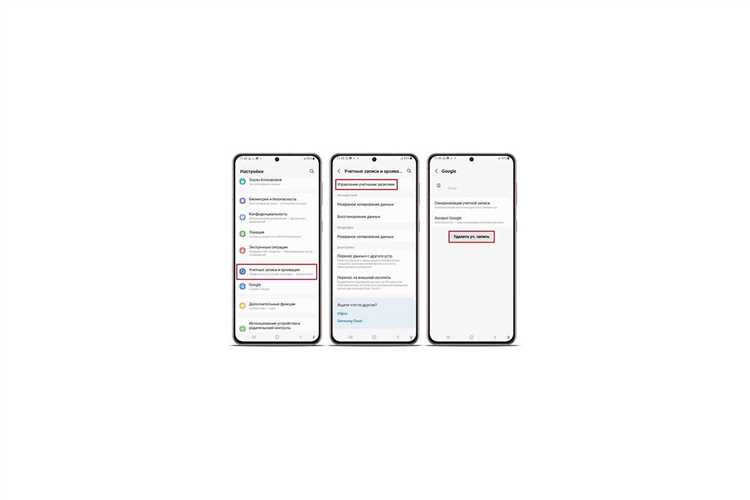
Для пользователей, которые ищут альтернативы стандартному приложению «Заметки» от Apple, существует множество сторонних сервисов для синхронизации заметок между различными устройствами. Приложения, такие как Evernote, OneNote и Google Keep, обеспечивают синхронизацию через облачные хранилища и могут быть полезными для работы с заметками на разных устройствах.
Evernote – одно из самых популярных решений для синхронизации заметок. Оно поддерживает текстовые заметки, изображения, аудио и даже сканы документов. Evernote работает на всех основных платформах, включая iOS, Android, Windows и macOS, и синхронизирует данные через облако. Для использования на разных устройствах достаточно установить приложение и войти в свою учетную запись. Бесплатный план предлагает ограничение на загрузку данных, но этого обычно хватает для базового использования. Платные версии открывают доступ к расширенным функциям, таким как поиск по изображениям и офлайн-доступ к заметкам.
OneNote от Microsoft также является отличным выбором для синхронизации заметок. Это приложение интегрируется с другими продуктами Microsoft, такими как Office и OneDrive, обеспечивая надежную синхронизацию данных. OneNote позволяет создавать заметки с текстом, рисунками, аудио и видеофайлами, а также позволяет делиться заметками с коллегами или друзьями. Приложение доступно для iOS, Android, Windows и macOS, и синхронизация осуществляется через OneDrive. Один из плюсов OneNote – возможность использовать его бесплатно с полным функционалом.
Google Keep – более простое и легковесное приложение для создания заметок. Оно позволяет быстро записывать идеи, списки дел и напоминания. Keep синхронизируется через Google Drive, что обеспечивает мгновенную доступность заметок на любом устройстве с установленным приложением или через веб-браузер. Приложение простое в использовании, но не предлагает столь широкие возможности для форматирования текста и работы с большими объемами данных, как Evernote или OneNote. Однако оно идеально подходит для краткосрочных заметок и быстрой синхронизации.
Для пользователей, которым не требуется сложная организация заметок, но важна простота и скорость синхронизации, Bear и Notion могут быть хорошими альтернативами. Bear поддерживает Markdown, что делает его удобным для создания заметок с форматированием. Notion позволяет работать не только с заметками, но и с базами данных, задачами и календарями, предлагая гибкие инструменты для организации работы.
Каждое из этих приложений имеет свои особенности, и выбор зависит от предпочтений пользователя и необходимости в определенных функциях. Все эти сервисы обеспечивают надежную синхронизацию между устройствами и могут стать отличной альтернативой для тех, кто ищет больше гибкости в работе с заметками, чем предоставляет стандартное приложение от Apple.
Решение проблем с синхронизацией заметок на iPhone
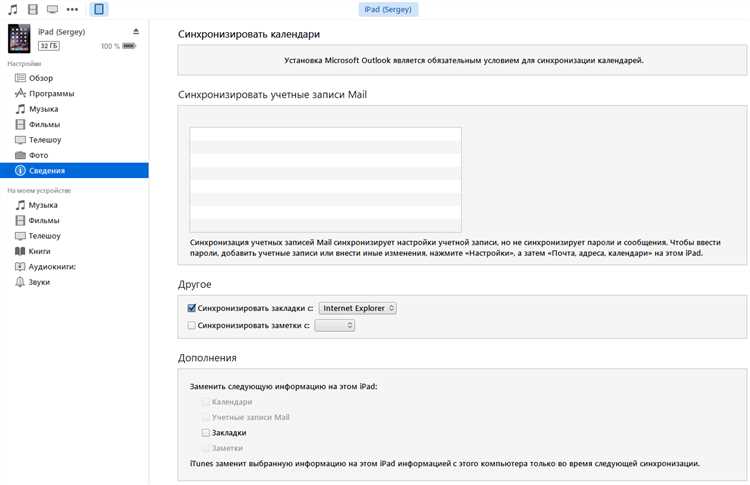
Если заметки на вашем iPhone не синхронизируются с другими устройствами, это может быть связано с рядом факторов, от настроек аккаунта до проблем с интернет-соединением. Рассмотрим основные способы устранения этой проблемы.
1. Проверьте настройки iCloud
Для синхронизации заметок необходимо, чтобы они сохранялись в iCloud. Откройте Настройки на устройстве, перейдите в раздел Apple ID, выберите iCloud, затем убедитесь, что переключатель напротив Заметки активирован. Без этого ваши заметки не будут синхронизироваться.
2. Перезапустите устройство
Нередко проблемы с синхронизацией решаются простым перезапуском устройства. Это может помочь устранить временные сбои в работе iCloud или в системных процессах.
3. Проверьте интернет-соединение
Синхронизация с iCloud требует стабильного соединения с интернетом. Убедитесь, что ваше устройство подключено к Wi-Fi или имеет активное мобильное соединение. Если у вас слабый сигнал, попробуйте переключиться на другое подключение.
4. Обновите ПО устройства
Устаревшая версия операционной системы может быть причиной сбоев в синхронизации. Перейдите в Настройки, выберите Основные и нажмите Обновление ПО, чтобы убедиться, что на устройстве установлена последняя версия iOS.
5. Проверьте статус iCloud
Иногда проблемы с сервером iCloud могут вызвать сбои в синхронизации. Чтобы узнать, есть ли проблемы с iCloud, посетите сайт Apple и проверьте статус службы. Если проблемы с сервером подтверждены, придется подождать их устранения со стороны Apple.
6. Выйдите из iCloud и войдите снова
Если проблемы продолжаются, попробуйте выйти из iCloud. Для этого перейдите в Настройки → Apple ID → Выйти. Затем снова войдите в систему, что может помочь устранить ошибки синхронизации.
7. Очистите память устройства
Если на вашем устройстве недостаточно памяти для синхронизации заметок, это может стать причиной ошибок. Проверьте занятость памяти в разделе Настройки → Основные → Хранилище iPhone. Удалите ненужные файлы, чтобы освободить место.
8. Синхронизация с другими сервисами
Если заметки сохраняются не только в iCloud, но и в других облачных сервисах, например, Google или Evernote, убедитесь, что они подключены правильно. Проверьте настройки учетных записей в разделе Настройки → Пароли и учетные записи.
Эти шаги помогут устранить наиболее частые проблемы с синхронизацией заметок на iPhone. Если же проблема не решается, рекомендуется обратиться в службу поддержки Apple.
Вопрос-ответ:
Как синхронизировать заметки на iPhone с другими устройствами Apple?
Чтобы синхронизировать заметки между устройствами Apple, убедитесь, что на всех устройствах включена синхронизация через iCloud. Для этого откройте «Настройки», выберите ваш Apple ID, перейдите в раздел «iCloud» и включите опцию «Заметки». После этого все заметки, созданные на iPhone, автоматически синхронизируются с iPad, Mac и другими устройствами, где выполнен вход в тот же аккаунт iCloud.
Какие настройки нужно проверить для синхронизации заметок между устройствами?
Для синхронизации заметок между устройствами на iPhone и других устройствах нужно включить iCloud. В «Настройках» перейдите в раздел вашего Apple ID, выберите «iCloud», а затем убедитесь, что переключатель напротив «Заметки» активен. Также на других устройствах, таких как iPad или Mac, нужно убедиться, что на всех устройствах используется одна и та же учетная запись iCloud.
Можно ли синхронизировать заметки между iPhone и устройствами на Android?
К сожалению, синхронизация заметок между iPhone и Android-устройствами через iCloud невозможна, так как iCloud предназначен исключительно для устройств Apple. Однако вы можете использовать альтернативные приложения для заметок, такие как Google Keep или Evernote, которые поддерживают синхронизацию между устройствами на разных платформах. Эти приложения можно установить как на iPhone, так и на Android.
Что делать, если заметки не синхронизируются между устройствами?
Если заметки не синхронизируются, первым делом проверьте настройки iCloud. Убедитесь, что на всех устройствах включена синхронизация заметок в разделе iCloud. Также проверьте, что у вас стабильное интернет-соединение и достаточно свободного места в iCloud. Если проблема сохраняется, попробуйте выйти из iCloud и войти заново на всех устройствах. Иногда помогает перезагрузка устройств или обновление ПО до последней версии.
Можно ли синхронизировать заметки между iPhone и компьютером с Windows?
Для синхронизации заметок между iPhone и компьютером с Windows можно использовать веб-версию iCloud. Для этого зайдите на сайт iCloud.com в браузере, авторизуйтесь с помощью вашего Apple ID и откройте приложение «Заметки». Таким образом, вы сможете просматривать и редактировать свои заметки с компьютера на Windows, но синхронизация будет работать только через веб-интерфейс, а не через приложение на ПК.
Как синхронизировать заметки на iPhone между устройствами?
Для синхронизации заметок на iPhone между несколькими устройствами, нужно использовать учетную запись iCloud. Для этого на каждом устройстве нужно войти в свой Apple ID и включить синхронизацию заметок через настройки iCloud.Откройте «Настройки» на iPhone.Пролистайте вниз и выберите «Ваше имя» в верхней части экрана.Перейдите в раздел «iCloud».Найдите опцию «Заметки» и убедитесь, что она включена (переключатель должен быть зеленым).После этого заметки на вашем iPhone будут синхронизироваться с другими устройствами, которые используют тот же Apple ID и также имеют включенную синхронизацию через iCloud.Теперь заметки можно будет редактировать и просматривать на всех устройствах, таких как iPad или Mac, используя одну и ту же учетную запись iCloud.